Вот здесь http://e-style.by/foto/adobe-bridge-chto-eto-takoe-i-zachem-on-nuzhen.html найдена интересная информация по программе, которую я раньше никак не использовала, а зря.
Adobe Bridge .
Доброго Вам времени суток. В этой статье я хочу познакомить читателя с программой Adobe Adobe Bridge – верного помощника любого фотографа и дизайнера. Для чего я использую данную программу?
Для просмотра любых графических изображений(векторных и растровых), предварительной сортировки их перед началом обработки в Adobe Lightroom и Adobe Photoshop, просмотра параметров камеры при которых был выполнен снимок (iso, выдержка. диафрагма), пометки цветами или присвоения рейтинга при сортировке. Ежели кратко – это очень удобный, а главное быстрый просмоторщик фотографий.
Более никакими просмоторщиками не пользуюсь! Adobe Bridge — организационная программа, выпущенная Adobe Systems как часть Adobe Creative Suite, начиная с версии CS2. Также поставляется с самостоятельной (отдельной версией) Adobe Photoshop. Это значит, что в отдельно поставляемый инсталляционный пакет компании Adobe Photoshop по умолчанию включен Adobe Bridge, и он автоматически устанавливается с Adobe Photoshop.
Обзор программы Adobe Bridge. Использовать или нет?
У Adobe Bridgeесть множество функций, таких как просмотр самих фотографий, их переименование, просмотр данных камеры, загрузка фотографий с камеры и других носителей с добавлением метаданных по шаблону (к примеру автора, его контактных данных, признака наличия авторских прав). Файлы изображений могут быть показаны в разного размера иконках, слайд-шоу или списках.
Он поддерживает просмотр и последующее открытие в Photoshop цифровых изображений в RAWформате, а также позволяет их редактировать без дополнительных приложений. Организационные возможности включают в себя добавление цветных маркировок и рейтингов изображениям, возможность редактировать XMP и IPTC (метаданные).
В настройках Adobe Bridge можно изменить язык программы с английского на русский.  Основное окно просмотра – «СОДЕРЖИМОЕ». Там файлы показаны в виде эскизов.
Основное окно просмотра – «СОДЕРЖИМОЕ». Там файлы показаны в виде эскизов.
Просматривая фотографии в Adobe Bridge, можно изменять размеры эскизов при помощи ползунка, расположенного в нижней части окна программы, либо нажатой клавиши «CTRL»+ вращение колесика мыши. Просмотреть фотографию под курсором в полноэкранном режиме можно нажатием на клавишу «ПРОБЕЛ», нажатие клавиши «ВВОД» откроет выбранный файл в графическом редакторе по умолчанию. В полноэкранном режиме вращение колесика мыши позволяет маштабировать изображение с кратностью в 100% (100%, 200%, …..) Рабочее окно Adobe Bridge состоит из панелей, расположение которых можно сохранять (по умолчанию открывается окно основы), либо выбрать из предлагаемых конфигураций -основы, диафильм, метаданные, вывод, ключевые слова, просмотр. Еще одна интересная возможность, которая касается просмотра, – режим Review Mode (Режим рецензирования), помогающий отобрать подходящие фотографии. В нем изображения представлены на экране в виде карусели.
Курс «М.P.» Урок 1 — Что такое Bridge и для чего он нужен?
 Используя стрелки вправо-влево на клавиатуре, вы «вращаете» карусель, просматривая фотографию за фотографией. Если снимок вам не подходит, вы просто нажимаете стрелку вниз, и фото исключается из карусели.
Используя стрелки вправо-влево на клавиатуре, вы «вращаете» карусель, просматривая фотографию за фотографией. Если снимок вам не подходит, вы просто нажимаете стрелку вниз, и фото исключается из карусели.
Просматривая изображения таким образом, можно быстро подобрать серию снимков, которые вам необходимы для какой-либо цели, например, для создания панорамы. После возврата в окно Adobe Bridge, которое осуществляется нажатием клавиши Esc, вы сможете увидеть, что отобранные фотографии выделены в папке.
В режиме рецензирования можно использовать увеличительное стекло для просмотра деталей фотографий, а также добавлять метки и оценивать изображения. Кроме этого, перед выходом из этого режима есть возможность создать новую коллекцию, включив в нее отобранные снимки.
 Также можно создавать виртуальные альбомы, которые удобны тем, что при их создании фотографии фактически никуда не перемещаются и не копируются, однако при необходимости пользователь может увидеть снимки, которые находятся в разных папках и на разных дисках, в одном месте. Кроме обычных коллекций, в Adobe Bridge можно создать и так называемые умные коллекции(смарт-коллекции), в которые фотографии добавляются автоматически на основе тех или иных метаданных.
Также можно создавать виртуальные альбомы, которые удобны тем, что при их создании фотографии фактически никуда не перемещаются и не копируются, однако при необходимости пользователь может увидеть снимки, которые находятся в разных папках и на разных дисках, в одном месте. Кроме обычных коллекций, в Adobe Bridge можно создать и так называемые умные коллекции(смарт-коллекции), в которые фотографии добавляются автоматически на основе тех или иных метаданных.
 Иногда, если есть большое количество подобных файлов и они мешают просмотру их можно группировать в подборку через меню->подборка->сгруппировать в подборку, либо выделить файлы и нажать CTRL-G. Для сортировки файлов им можно присваивать рейтинг в виде звездочек, либо применять цвета для выделения.
Иногда, если есть большое количество подобных файлов и они мешают просмотру их можно группировать в подборку через меню->подборка->сгруппировать в подборку, либо выделить файлы и нажать CTRL-G. Для сортировки файлов им можно присваивать рейтинг в виде звездочек, либо применять цвета для выделения.
Выбранные изображения отмечаются звездочками через меню, либо нажатием клавиш CTRL + 1….5, а метка различными цветами также через меню, либо сочетанием клавиш CTRL + 6…9. Цветам по умолчанию присваваются наименования вида Select, Second, Approved и другие, которые можно поменять в устаноках программы.
В Adobe Bridge есть удобный сортировщик ваших файлов, находится он слева внизу и называется Фильтр. В нем вы быстро можете выбрать только те файлы, которые вам нужны. Сортировка по типу, по ярлыкам, по рейтингу, по дате создания и модификации, ориентации, так же по ISO и серийному номеру фотоаппарата на случай, если вам нужно выбрать фото с конкретной камеры.
 Для быстрого поиска файла в будущем я настоятельно рекомендую заполнять поля с ключевыми словами(метаданные), названием, можно заполнить место съемки, указать контактные данные во вкладке метаданные. Вставлять их можно двумя способами, первый: правой кнопкой мыши на файле, выбрать Сведения о файле… Второй: настроить отображение вкладки Метаданные…, которая находится под большим превью, то есть убрать оттуда все лишние пункты, и оставить только самое нужное: Description, Keywords и Tittle.
Для быстрого поиска файла в будущем я настоятельно рекомендую заполнять поля с ключевыми словами(метаданные), названием, можно заполнить место съемки, указать контактные данные во вкладке метаданные. Вставлять их можно двумя способами, первый: правой кнопкой мыши на файле, выбрать Сведения о файле… Второй: настроить отображение вкладки Метаданные…, которая находится под большим превью, то есть убрать оттуда все лишние пункты, и оставить только самое нужное: Description, Keywords и Tittle.
И вы можете вписывать или копировать ключевые слова, не вызывая дополнительных окон. Эти данные будут появляться сразу же, как вы только выделите любое изображение. Убрать лишние значения в отображении метаданных можно в менюРедактировать – Установки…, где нужно выбрать Metadata и убрать лишние галочки. Также в этом меня настраиваются остальные параметры Adobe Bridge.
В меню установок рекомендую обратить внимание на пункт Кэш, где можно очистить кэш, указать ему другую папку(например на отдельном диске), и поставить галочку на пункте «По возможности экспортировать кэш в папки». В данную статью не вошли вопросы по созданию слайд-шоу, созданию HDR в Adobe Bridge, скриптингу. Думаю, что ежели вы решите использовать Adobe Bridge в повседневной работе, вы сами вполне легко разберетесь с данными вопросами. Основное что я хотел показать – насколько это простой и удобный инструмент дизайнера и фотографа для повседневного использования и грамотной сортировки своих графических файлов.
- Запись понравилась
- 0 Процитировали
- 0 Сохранили
- 0Добавить в цитатник
- 0Сохранить в ссылки
Источник: www.liveinternet.ru
13 причин использовать Adobe Bridge
В этой статье я расскажу о 13 причинах , по которым стоит использовать программу Adobe Bridge .
Конечно, в зависимости от того, чем Вы занимаетесь, эти причины могут быть совершенно разными: для фотографа — одними, для дизайнеров и верстальщиков — совершенно другими.
Я же назову причины использования бридж с точки зрения самого простого и обычного пользователя.
Но, в любом случае, каждый найдет в Adobe Bridge массу полезных функций для своей работы.
Иногда говорят, что Adobe Bridge — это программа для тех, кто сталкивается в своей деятельности с необходимостью работать с большим количеством снимков.
Но даже если Вы не работаете с большим количеством файлов, но на Вашем компьютере их, в любом случае, просто огромное множество! Значит этот случай и для Вас.
С одной стороны, это обычный «просмотрщик» фотографий.
Через Bridge можно легко просмотреть содержимое интересующих Вас папок, пометить файл или открыть его в наиболее подходящем приложении для редактирования.
Причём Вы можете посмотреть очень разные форматы файлов, даже в векторном формате.
С другой стороны, она не лишена и «продвинутых» возможностей, таких как 4 вида пакетных операций, например, переименование большого количества файлов, просмотр метаданных, работа с ключевыми словами, синхронизация системы управления цветом всего пакета Creative Cloud и пр.
В начале работы Adobe Bridge тратит некоторое время на «знакомство» с содержимым открытых папок и временно показывает фотографии с низким качеством — после того, как программа получит из файлов всю необходимую информацию (это может занять продолжительное время, так как бридж читает информацию о файлах самых разных форматах, в зависимости конечно от их количества), работа с ней будет одним сплошным удовольствием.
Можно выделить тринадцать функций Bridge, благодаря которым стоит использовать эту программу:
1. Возможность просматривать любые изображения, с которыми можно работать в Creative Cloud, включая векторные изображения, файлы Camera RAW, документы, созданные в Adobe Photoshop, Illustrator, InDesign, PDF-документы, различные специфические узкоспециализированные виды графических файлов, и даже некоторые форматы видео и аудио.
Источник: dzen.ru
Adobe Bridge Бесплатно
Если вы хотите получить надежный менеджер творческих ресурсов, облегчающий работу с файлами, вам идеально подойдет бесплатный Adobe Bridge. С его помощью вы сможете легко просматривать, систематизировать, редактировать и делиться творческими ресурсами. Здесь я расскажу вам все об этом программном обеспечении и научу, как его бесплатно скачать.
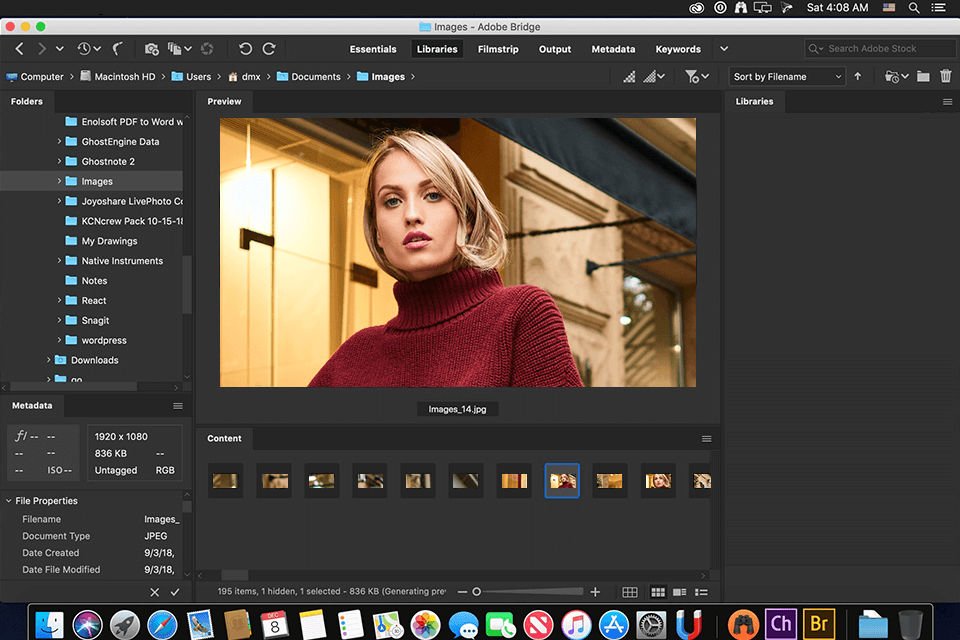
Не спешите с выводами о том, что нет возможности получить бесплатную официально поддерживаемую версию Photoshop. Я подготовил несколько полезных советов о том, как получить бесплатный Photoshop без ущерба для важных функций редактирования изображений.
Преимущества Adobe Bridge:
- Просто использовать
- Удобная пакетная обработка
- Легко экспортировать фотографии
- Поддерживает дисплеи Retina и HiDPI с функцией масштабирования
- Загружать фотографии в Adobe Stock не сложно
- Автоматическое управление кешем
- Быстрая организация и наложение панорамных изображений и изображений HDR
Часто задаваемые вопросы
Что такое Adobe Bridge?
Adobe Bridge — это файловый менеджер с центральным хранилищем файлов и множеством функций пакетного редактирования. Используя это программное обеспечение, вы можете сэкономить свое время и упростить работу с файлами.
Как можно использовать Adobe Bridge?
Это программное обеспечение полезно творческим фотографам и видеооператорам, поскольку оно помогает им быстро и качественно управлять своими визуальными объектами. Как я уже упоминал ранее, Adobe Bridge значительно экономит время и позволяет быстро находить файлы. Кроме того, он имеет несколько дополнительных функций, включая загрузку файлов в Adobe Stock и Adobe Portfolio и импорт файлов с камер и мобильных устройств.
Прочтите этот обзор и узнайте больше о том, как пользоваться Adobe Portfolio бесплатно.
Сколько стоит Adobe Bridge?
Несмотря на то, что вы можете получить это программное обеспечение как отдельную покупку совершенно бесплатно, пользователи редко это делают. Причина в том, что он в основном предназначен для работы с программами Adobe и, следовательно, включен в план Adobe Creative Cloud. Этот план стоит 52,99 доллара в месяц, если вы покупаете его на год, и 79,49 доллара — если вы покупаете его в качестве единовременной покупки.
Узнайте больше о том, как скачать Adobe Creative Cloud бесплатно.
Есть ли скидки для студентов / преподавателей?
Да, на все семейство приложений CC действует скидка 60%!
Где изучить Adobe Bridge?
можно найти множество курсов по использованию этого программного обеспечения в рамках учебного плана, который включает большинство классов Creative Cloud. В Creative Cloud также есть отдельные курсы, объясняющие, как работать с каждой программой.
Почему опасно использовать взломанную версию Adobe Bridge Free?
Если вы используете нелегальное программное обеспечение, впоследствии вы можете столкнуться с множеством проблем. Ниже я расскажу о самых серьезных. Надеюсь, после этого вы будете использовать только легальный софт.
Использование пиратского программного обеспечения является незаконным
Если вы загрузите бесплатную нелегальную версию Adobe Bridge или любое другое незаконное программное обеспечение, вы можете стать жертвой киберпреступников и получить судебный иск за нарушение закона об авторских правах. Это происходит потому, что для достижения успеха развивающаяся компания тратит много денег и времени на свой продукт. Компания не хочет, чтобы бизнес был разрушен кем-то, кто крадет ее программное обеспечение. Таким образом, они выслеживают тех, кто устанавливает его нелегально, а затем подают на них в суд. Я рекомендую вам не иметь дела с нелегальным ПО, поскольку купить официальную версию ПО будет в десять раз дешевле, чем заплатить штраф за использование нелегальной.
Всегда есть шанс заразить ваш компьютер различными вирусами
Многие пользователи даже не осознают, что, устанавливая на свои компьютеры нелегальное программное обеспечение с неизвестных веб-сайтов, они позволяют большому количеству вирусов проникнуть в свою систему и повредить ее. В лучшем случае это будут рекламные вирусы. Однако есть вероятность, что торрент-файл будет содержать троян или даже файл, дающий хакерам полный доступ к вашим личным данным. Если вы не хотите подвергать свои данные опасности, загружайте только легальное программное обеспечение.
Обновления в пиратских версиях недоступны
Каждая программа требует обновлений и улучшений. Только легальные версии программного обеспечения могут предложить это, поскольку они контролируют продукт и все время пытаются его улучшить. Однако вы должны понимать, что это очень сложный процесс, над которым должны работать много профессионалов, и им нужно платить за свою работу.
Таким образом, если вы купите лицензионную версию программы, у вас не возникнет проблем. Все новые функции и обновления будут автоматически добавляться в вашу программу, и у вас также будет доступ к службе поддержки в случае возникновения какой-либо ошибки. Однако, если вы используете взломанную версию программного обеспечения, вы не получите ничего из этого.
3 бесплатных альтернативы Adobe Bridge
Если по какой-то причине вы не хотите использовать это программное обеспечение и хотите попробовать хорошую бесплатную альтернативу Adobe Bridge, просмотрите список ниже, и вы обязательно найдете программу по своему вкусу.
Источник: fixthephoto.com